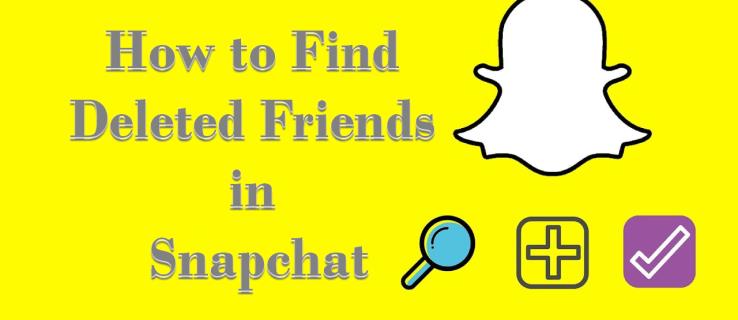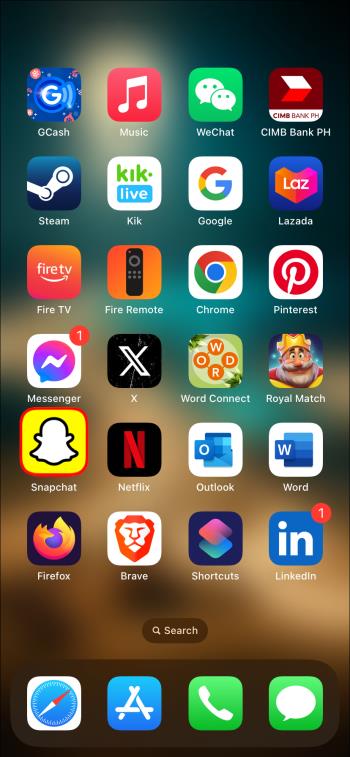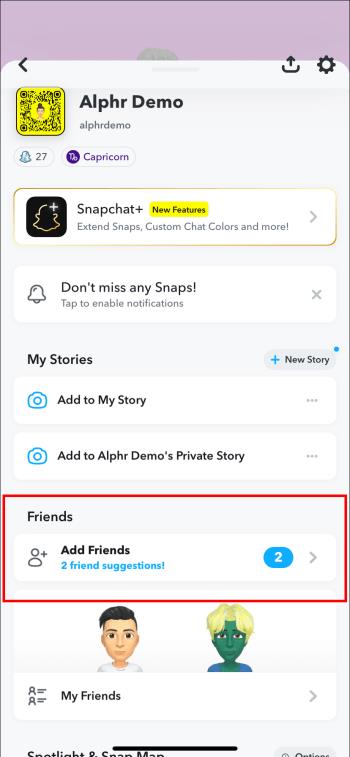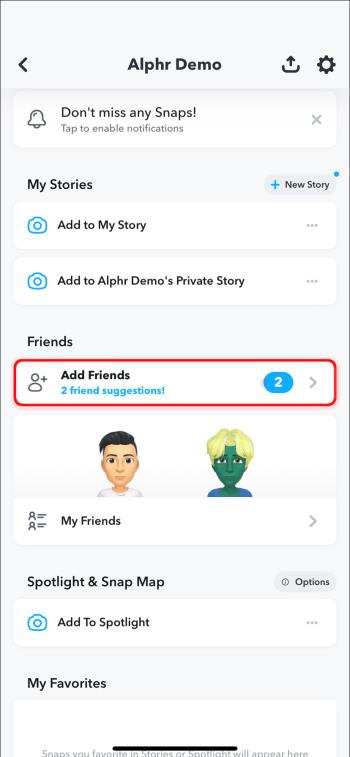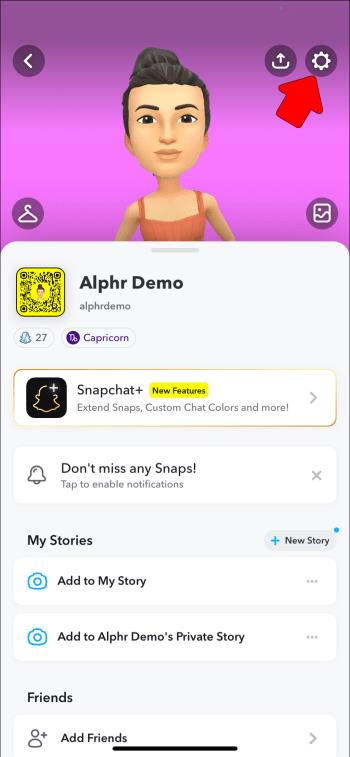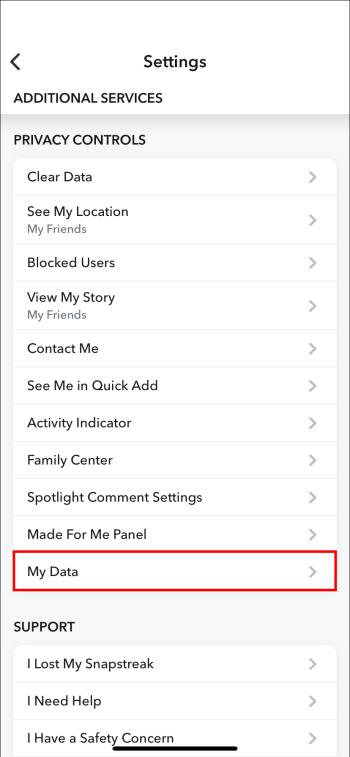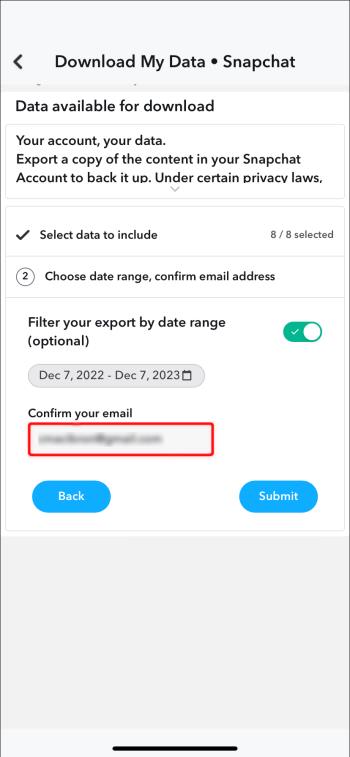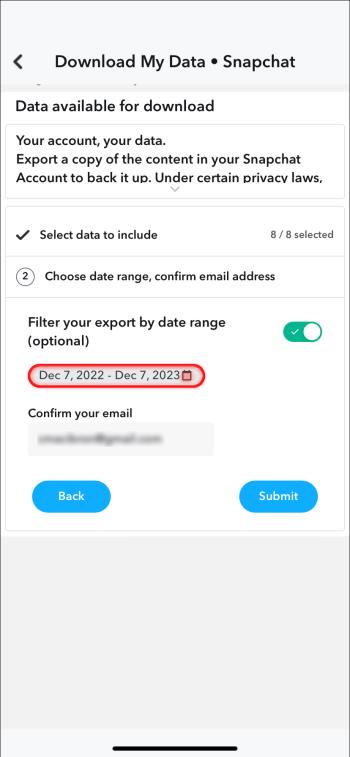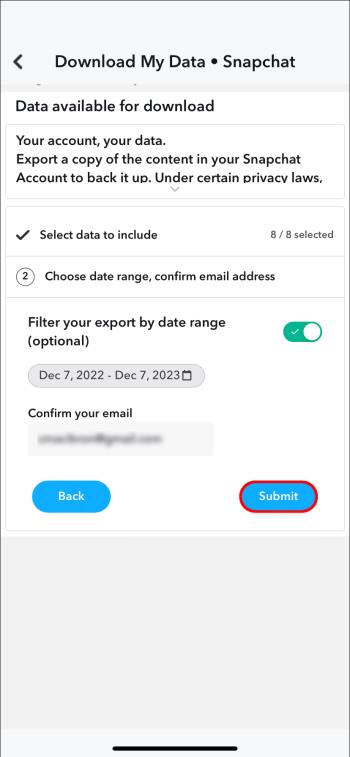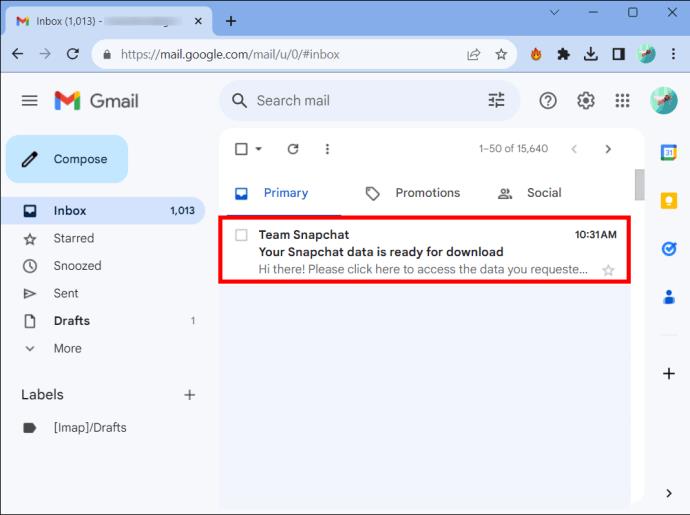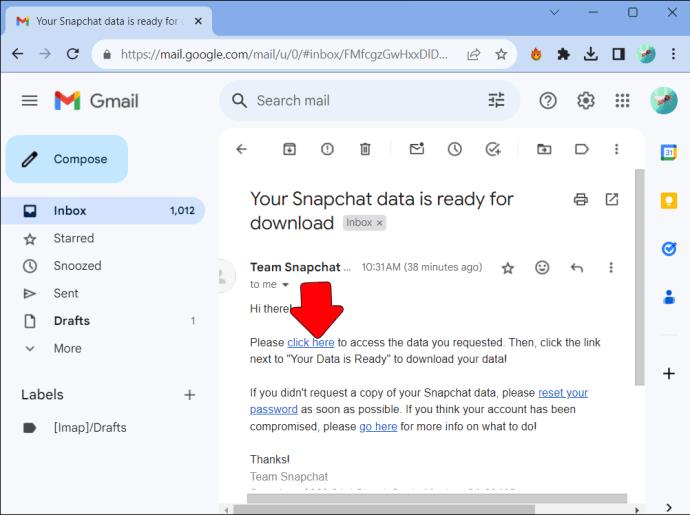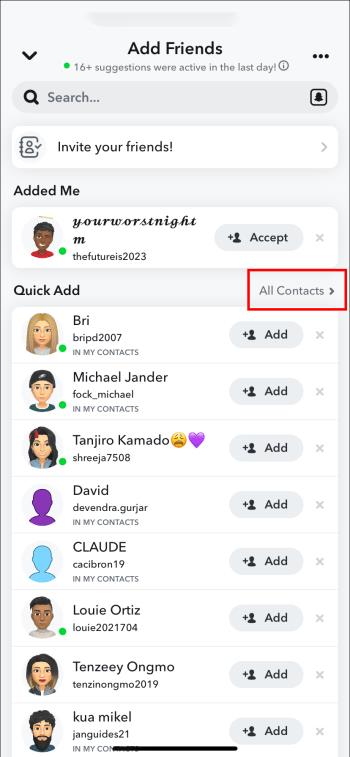Jei kas nors jums trukdo „Snapchat“ arba jums atrodo, kad jų nuotraukos neįdomios, galite ne tik juos blokuoti, bet ir pašalinti juos iš draugų sąrašo. Tačiau kartais galite persvarstyti savo sprendimą ir nuspręsti atkurti draugystę atblokuodami asmenį „Snapchat“ ir vėl įtraukdami jį į savo draugų sąrašą. Bet kaip rasti ištrintų draugų sąrašą?
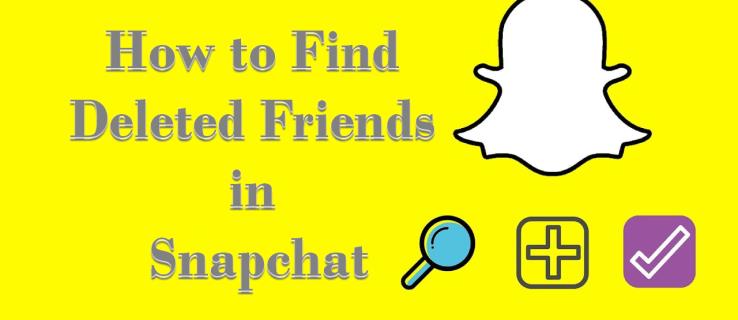
Čia aptarsime visus metodus, kuriuos galite naudoti norėdami rasti ištrintus draugus „Snapchat“ ir kaip juos vėl pridėti.
Kaip rasti ištrintus draugus „Snapchat“.
Asmens ištrynimas arba pašalinimas iš „Snapchat“ draugų sąrašo yra lengvas blokavimo būdas. Ištrintas naudotojas negalės peržiūrėti jūsų profilio arba siųsti jums pranešimų ir momentinių nuotraukų. Tačiau jūsų seni pokalbiai su ištrinta paskyra lieka nepakitę. Visada galite rasti ištrintų draugų sąrašą ir vėl juos pridėti.
Toliau pateiktame skyriuje aptariami įvairūs būdai, kaip galite rasti ištrintus draugus „Snapchat“.
Iš jų vartotojo vardo
Štai kaip rasti ištrintą draugą naudojant paieškos juostą:
- Paleiskite „Snapchat“ programą.
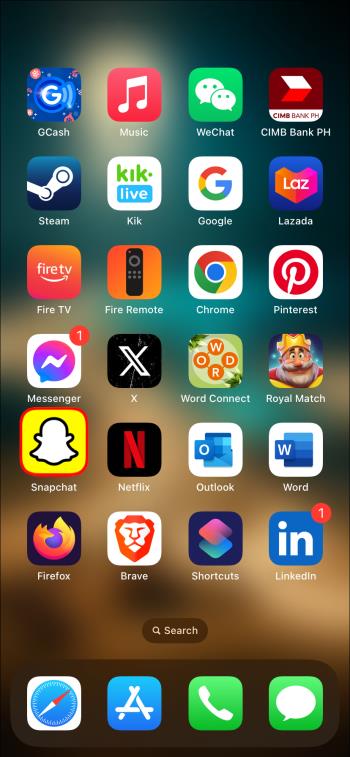
- Eikite į viršutinį dešinįjį ekrano kampą ir bakstelėkite piktogramą „Pridėti draugų“.

- Kai atsidarys draugų pridėjimo puslapis, viršutiniame kairiajame ekrano kampe raskite „Paieškos juostą“.

- Įveskite ištrinto draugo „Vartotojo vardą“. Jis bus rodomas paieškos rezultatuose.

- Norėdami įtraukti juos į savo draugus, paspauskite mygtuką „Pridėti“, esantį jų profilio piktogramos dešinėje.

Arba galite rasti ištrintą draugą iš savo draugų sąrašo, jei jis jūsų neištrynė. Jie bus rodomi žmonių, kuriuos stebite ir kurie jus seka, sąraše. Juos galite rasti taip:
- Būdami „Snapchat“ pagrindiniame puslapyje bakstelėkite „Profilio piktogramą“ viršutiniame kairiajame kampe.

- Eikite į skyrių „Draugai“.
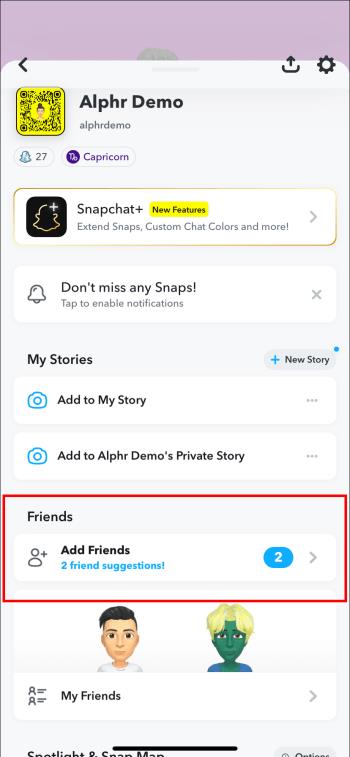
- Pasirinkite „Pridėti draugų“. Šiame sąraše bus rodomi jus sekantys ištrinti draugai.
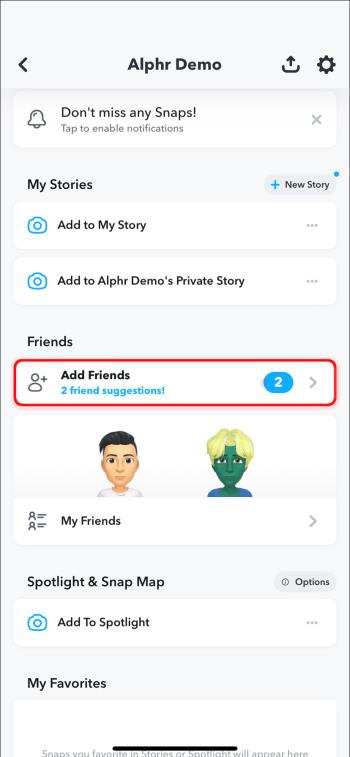
- Sąraše ieškokite jų vartotojo vardo ir pasirinkite jį.

- Bakstelėkite mygtuką „Pridėti“ jų profilio dešinėje, kad jie vėl taptų draugais.

Jei neprisimenate ištrintos paskyros naudotojo vardo, galite jį rasti taip:
- Viršutiniame kairiajame kampe bakstelėkite „Snapchat“ „Profilio piktogramą“.

- Eikite į viršutinį dešinįjį kampą ir pasirinkite piktogramą „Nustatymai“.
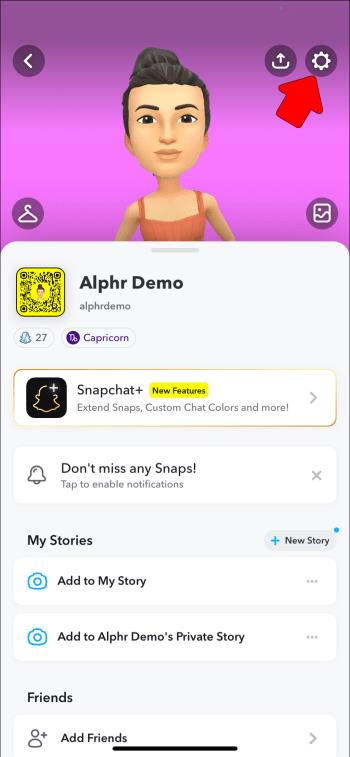
- Nustatymų puslapyje paskyros veiksmų skiltyje pasirinkite „Mano duomenys“. Šiame puslapyje rodomi su jūsų paskyra susiję asmeniniai duomenys ir visa jūsų ankstesnė veikla „Snapchat“.
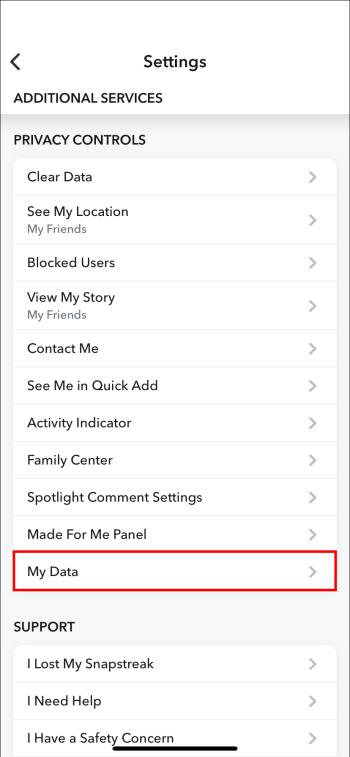
- Eikite į el. pašto adreso skiltį ir įveskite el. laišką, į kurį norite gauti savo duomenis.
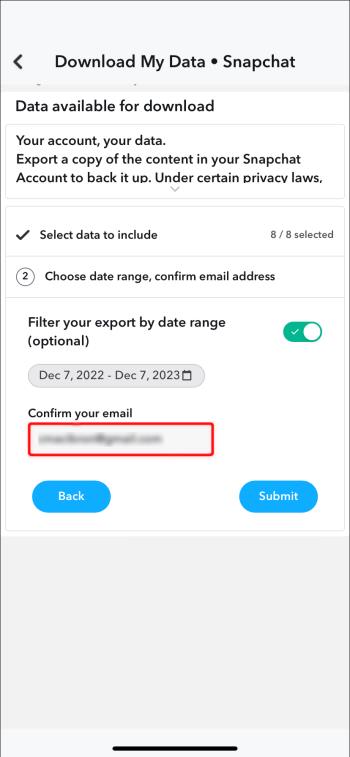
- Pasirinkite norimų gauti duomenų dienų seką.
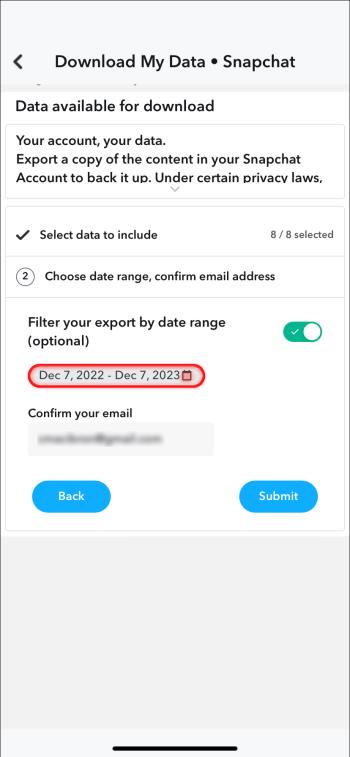
- Apačioje spustelėkite „Pateikti užklausą“. El. laiško gavimas gali užtrukti nuo kelių minučių iki 48 valandų.
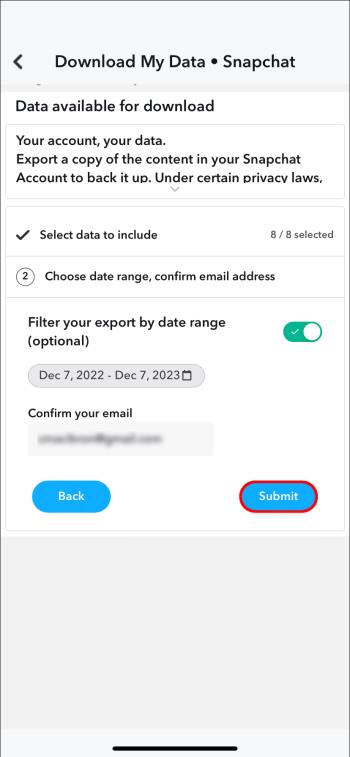
- Atidarykite el. laišką iš „Snapchat“ ir bakstelėkite „Nuoroda“ el. laiške, kad patektumėte į atsisiuntimo puslapį.
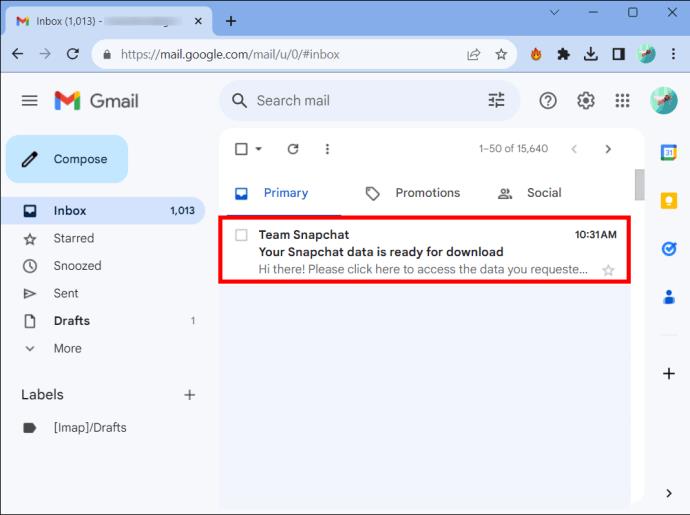
- Atsisiuntimo puslapio viršuje spustelėkite „Nuoroda“, kad atsisiųstumėte „Snapchat“ duomenų suglaudintą failą.
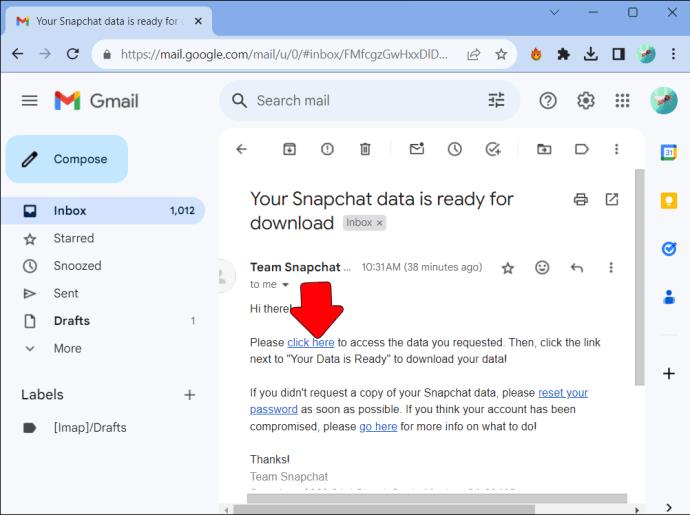
- Kai atsisiuntimas bus baigtas, atidarykite jį ir pasirinkite „HTML“ poaplankį.
- Raskite failą „Ištrinti draugai“ ir atidarykite jį. Čia rasite visų ištrintų paskyrų sąrašą.
Iš jūsų telefonų knygos
Jei turite asmens, kurį pašalinote iš draugų sąrašo, kontaktą, galite jį atkurti iš savo kontaktų sąrašo. Taip yra todėl, kad „Snapchat“ sinchronizuojasi su jūsų telefono kontaktais, jei suteikėte jam prieigą. Štai kaip tai padaryti:
- Atidarykite „Snapchat“ programą ir viršutiniame dešiniajame kampe bakstelėkite piktogramą „Pridėti draugų“.

- Ekrano dešinėje pasirinkite „Visi kontaktai“.
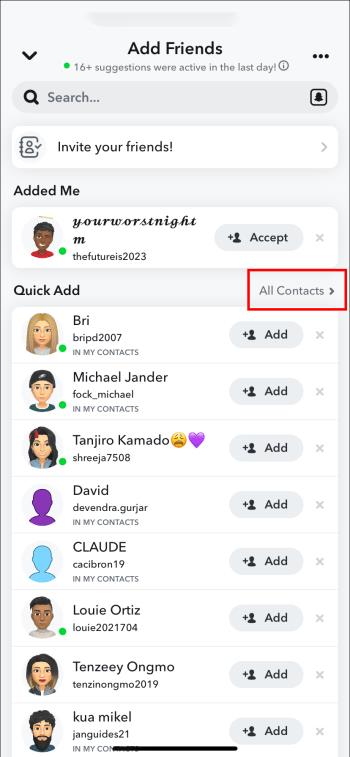
- Kontaktų sąraše ieškokite ištrinto draugo.
- Suradę juos, bakstelėkite mygtuką „Pridėti“, kad vėl taptumėte draugais.

Tačiau šis metodas gali neveikti, jei ištrintas draugas „Snapchat“ naudoja kitą telefono numerį.
Naudojant „Snapcode“.
Kiekviena „Snapchat“ paskyra turi „Snapcode“, kuris veikia kaip QR kodas. Jį galite naudoti norėdami nuskaityti ištrintas paskyras. Jei turite draugo „Snapcode“ atvaizdą, štai kaip jį naudoti norėdami rasti draugo paskyrą:
- Būdami „Snapchat“ paskyros pagrindiniame puslapyje eikite į viršų ir viršutiniame dešiniajame kampe bakstelėkite piktogramą „Pridėti draugą“.

- Eikite į „Paieškos juostą“ ir dešinėje bakstelėkite „Vaiduoklių piktogramą“. Tai atidaro jūsų galeriją.

- Pasirinkite „Vaizdas“ su „Snapcode“.
- „Snapchat“ nuskaitys paskyrą, susietą su „Snapcode“, ir įtrauks ją į jūsų draugų sąrašą.
Jei „Snapchat“ nepavyksta nuskaityti „Snapcode“, patikrinkite, ar nepakeitėte jo dydžio apkarpydami ar kitu būdu. Vaizdas turi būti pradinio dydžio.
Kas atsitinka, kai „Snapchat“ atkuriate ištrintus draugus?
Kai ištrinate draugą, jis gali to nesuvokti, nes „Snapchat“ nesiunčia jokių pranešimų. Tačiau kai susigrąžinate ištrintą draugą, jis gauna pranešimą, kad įtraukėte jį į draugų sąrašą. Be to, jei jie būtų atsiuntę jums momentinį pranešimą ar pranešimą ir jo laukiama, jis būtų pristatytas. Galiausiai jie galės matyti jūsų profilį ir „Snapscore“. Taigi, tai nėra paslapties, todėl jums gali tekti tai paaiškinti gavėjui.
Kodėl „Snapchat“ gali nepavykti rasti ištrinto draugo?
Kartais gali nepavykti rasti ištrintos draugo paskyros, nepaisant to, kokį metodą naudojate. Taip gali nutikti dėl kelių priežasčių, įskaitant:
- Paskyros ištrynimas arba išjungimas: jei vartotojas laikinai išjungė arba ištrynė savo Snapchat paskyrą, ji tampa nematoma kitiems vartotojams.
- Paieškos apribojimas nustatymuose: „Snapchat“ turi parinktį „Leisti mane rasti kitiems“, kuri leidžia vartotojams nuspręsti, ar kiti gali jų ieškoti. Kai ši parinktis išjungta, negalėsite rasti vartotojo.
- Paskyros savininkas jus užblokavo: jei kas nors užblokuos jus „Snapchat“, negalėsite matyti jokios jo veiklos ar rasti jų paieškos rezultatuose.
DUK
Ar draugas gali žinoti, kad ištryniau juos „Snapchat“?
Nors „Snapchat“ neinformuoja draugo, kai juos ištrinate, yra įvairių būdų, kaip sužinoti, kad juos ištrynėte. Pavyzdžiui, jei jie atsiųs jums pranešimą ar momentinį pranešimą, jis liks laukiamas ir nebus pristatytas. Jie taip pat gali pasakyti, jei nemato jūsų profilio.
Ar pamatysiu „Snapchat“ ištrinto draugo atnaujinimus?
Ne, jūs nematysite draugo, kurį pašalinote iš „Snapchat“ draugų sąrašo, atnaujinimų. Tačiau jei jie nustatė savo privatumo nustatymus į „Visi“, galėsite peržiūrėti jų veiklą.
Ar ištrintas draugas žino, kada jį vėl pridėsiu?
Taip, kai pridedate bet ką, įskaitant ištrintus draugus, „Snapchat“ išsiunčia pranešimą, kad įtraukėte juos į savo draugų sąrašą.
Ar turiu atsiminti ištrinto draugo vartotojo vardą, kad jį vėl pridėčiau?
Nors ištrintas draugo vartotojo vardas gali padėti greitai jį rasti, kai jį vėl pridėsite, jo turėti nebūtina. Be to, galite atsisiųsti „Snapchat“ istorijos duomenis ir ten rasti ištrinto draugo vartotojo vardą.
Atkurti savo draugystę
Yra įvairių priežasčių, dėl kurių galite ištrinti draugą „Snapchat“. Tačiau jei apsigalvosite, „Snapchat“ siūlo daugybę būdų, kaip susigrąžinti prarastus draugus. Tačiau negalima išvengti to, kad jūsų draugas sužinos, kad pašalinote jį iš savo draugų sąrašo.
Kada nusprendžiate užblokuoti, o kada paprasčiausiai nutraukti draugus „Snapchat“? Praneškite mums toliau pateiktame komentarų skyriuje.